[Maneras Efectivas] Cómo Bloquear YouTube en una Computadora en 2024
YouTube es una de las aplicaciones preferidas de los niños. Esto se debe a que mantiene entretenidos a los niños, independientemente de su edad. De hecho, hasta los niños se enganchan a los videos de Cocomelón y Miss Rachel. Sin embargo, los mantiene tan ocupados que ni siquiera levantan la vista. Les aleja de sus padres, amigos y estudios.
Por eso, una de las soluciones es bloquear YouTube en la computadora. Y es que, aunque los niños no tengan sus propios smartphones y tablets, acaban utilizando las computadoras de sus padres. Veamos cómo bloquear YouTube en la computadora de diferentes maneras.
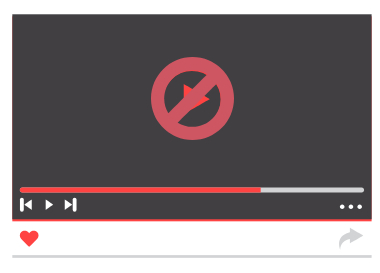
Parte 1. ¿Por Qué los Padres Deben Bloquear YouTube?
YouTube, una de las plataformas más populares para compartir videos, es un hervidero de contenidos diversos. Aunque alberga videos educativos y contenidos creativos benéficos para los niños, también contiene videos que pueden no ser adecuados para ellos. Esto incluye, entre otros, pornografía, contenido para adultos, videos aterradores y mucho más.
Si los niños se vuelven adictos a YouTube, estarán expuestos a contenidos inapropiados. Además, los niños corren el riesgo de sufrir ciberacoso si interactúan con otros usuarios.
En cualquier caso, esta plataforma puede actuar como distracción, dificultando potencialmente el estudio y la concentración de un niño. Por todas estas razones, es necesario bloquear YouTube para niños.
De este modo, los padres pueden gestionar mejor el tiempo que sus hijos pasan frente a la pantalla, garantizar su seguridad en línea y equilibrar su exposición a los medios digitales. Bloquear YouTube no significa dejar de divertirse, sino mantener una dieta mediática sana y equilibrada para tu hijo.
Parte 2. 3 Maneras de Bloquear YouTube en la Computadora
Bloquear YouTube en Computadora Windows
Una de las computadoras más utilizadas es el sistema operativo Windows. Aquí, te mostraremos cómo bloquear el sitio web de YouTube en una PC con Windows. Este método bloquea todos los navegadores en Windows para acceder a YouTube.
Paso 1. Ve a Disco local(C:) > Windows > Sistema 32 > controladores > etc > hosts.
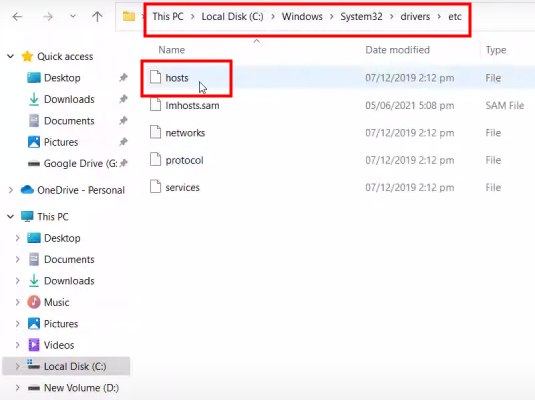
Paso 2. Copia el archivo "hosts" en el escritorio y ábrelo con el Bloc de Notas.
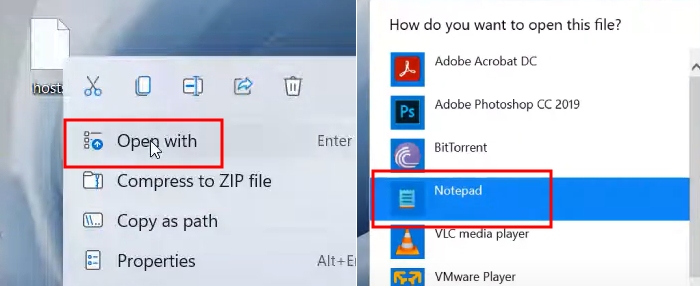
Paso 3. Ingresa 127.0.0.1 www.youtube.com.
Debes introducir variaciones que incluyan:
127.0.0.1 youtube.com
127.0.0.1 https://www.youtube.com
127.0.0.1 https://youtube.com
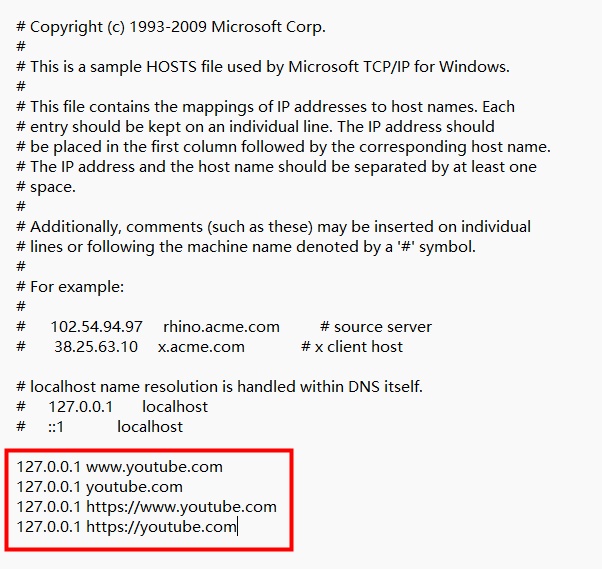
Paso 4. Guarda el archivo y ciérralo.
Paso 5. Copia este archivo, pégalo en la carpeta 'etc' que abriste antes y selecciona 'Reemplazar el archivo en el destino'. Puedes abrir el archivo para comprobar si es el que has modificado.
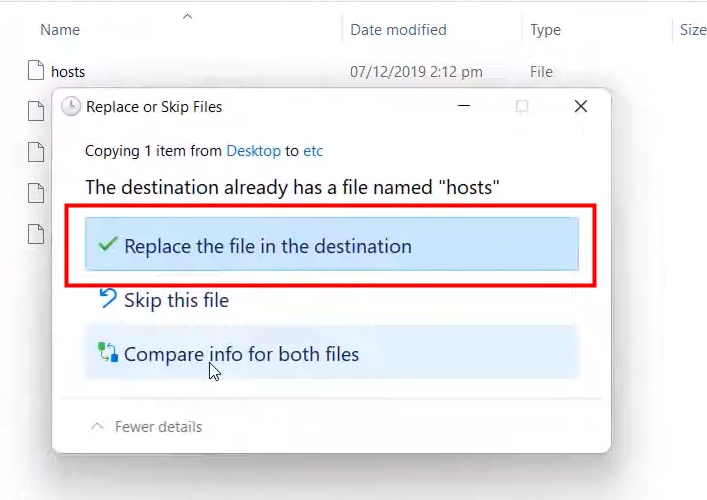
Paso 6. Por último, reinicia tu PC para que los cambios surtan efecto.
Bloquear YouTube en Mac
Mac tiene controles parentales incorporados que se pueden utilizar para bloquear el sitio web de YouTube a través de Tiempo en Pantalla. Sigue los pasos que se indican a continuación.
Paso 1. En tu Mac, abre "Ajustes del Sistema" > "Tiempo en Pantalla" y haz clic en "Contenido y Privacidad".
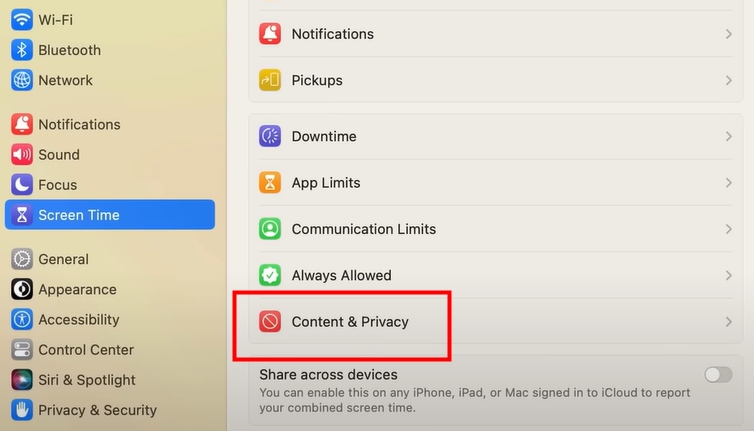
Paso 2. Enciende el botón y elige "Restricción de Contenido".
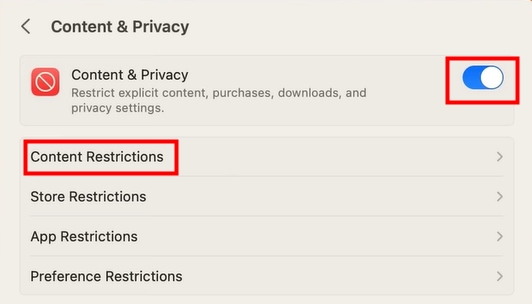
Paso 3. En "Acceso a Contenido Web", selecciona "Limitar Sitios Web para Adultos".
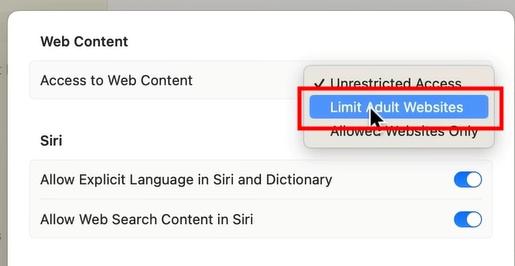
Paso 4. En la opción "Restringido", añade el sitio web de YouTube y presiona "Listo".
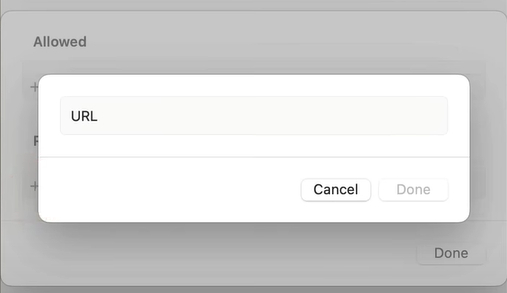
Bloquear YouTube en Chromebook
Si tu hijo utiliza una Chromebook y necesitas bloquear YouTube, te compartimos la guía paso a paso.
Paso 1. Abre Google Chrome en tu Chromebook, haz clic en el botón "Menú" de la esquina superior derecha y ve a "Configuración".
Paso 2. Haz clic en "Privacidad y Seguridad" en la parte izquierda de la pantalla y luego selecciona "Configuración del Sitio" en la lista que aparece.

Paso 3. Pulsa "Contenido Inseguro" debajo de "Configuración de Contenido Adicional" después de desplazarte hacia abajo.
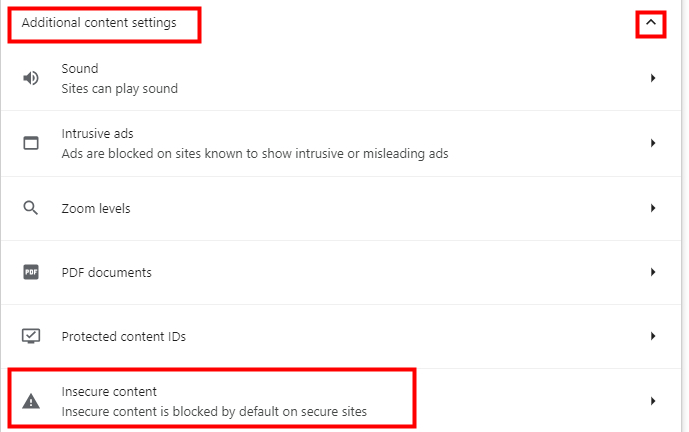
Paso 4. Coloca el enlace de YouTube en el campo de texto situado junto a la etiqueta "Bloquear" y pulsa el botón "Añadir". No olvides guardar los cambios y cerrar la página.
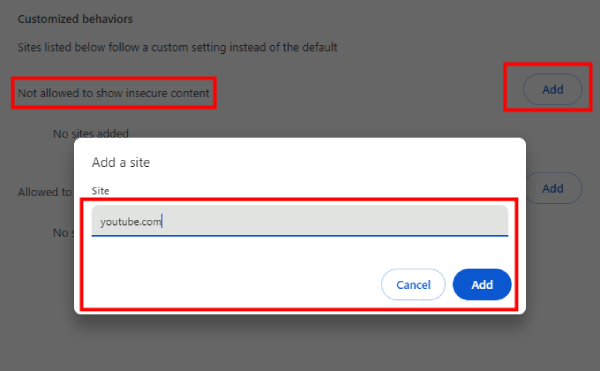
Parte 3. Otras Formas de Mantener a los Niños Alejados de YouTube
Ahora que ya sabes cómo bloquear YouTube en la computadora, debes saber que los niños tienen mucho tiempo libre. Intentarán formas de acceder a YouTube, por eso te contamos cómo puedes ayudar a los niños con esto.
• Habla con Ellos
Habla con tus hijos sobre YouTube y pregúntales a menudo sobre los videos que están haciendo. Los padres pueden incluso ver con ellos los programas favoritos de sus hijos para demostrarles que les interesan y que se preocupan por el tiempo que pasan en YouTube.
• Establece Límites
Limita el tiempo que dedicas a la tecnología. La tecnología debe mantenerse fuera de la habitación o limitarse durante las tareas domésticas y la hora de acostarse de los niños. Los padres pueden decir a sus hijos que utilicen los teléfonos, portátiles y tablets en la habitación familiar si necesitan usar la tecnología para realizar tareas. Establecer límites puede ayudar a las personas que dedican demasiado tiempo a la tecnología y las redes sociales a sentirse menos deprimidas y solas.
• Bloquear YouTube en un Router
Bloquear YouTube en tu router tiene sus ventajas. Aplica el bloqueo a todos los dispositivos conectados a la red, por lo que se controla de manera uniforme y es más difícil de eludir. También puede ayudar a gestionar el tiempo de pantalla y reducir el uso de ancho de banda.
• Con una Extensión del Navegador
Navegadores como Google Chrome, Firefox y Microsoft Edge ofrecen muchas extensiones eficaces que pueden bloquear sitios. Estas extensiones son fáciles de gestionar y se pueden personalizar para permitir el acceso durante determinadas horas, lo que ayuda a gestionar eficazmente el tiempo frente a la pantalla. Sin necesidad de complicadas configuraciones, puedes bloquear sitios web específicos como YouTube con simples clics.
• Bloquear YouTube en el Teléfono
Bloquear sitios web específicos como YouTube en sus smartphones puede ser una medida de control factible. Tanto iPhone como Android ofrecen soluciones para ello.
En un iPhone, se puede utilizar la función Tiempo en Pantalla incorporada. Esta función, que se encuentra en los ajustes, permite establecer restricciones de contenido y privacidad, incluida la posibilidad de limitar el acceso a YouTube u otros sitios web.
1. Abre Ajustes.
2. Desplázate hacia abajo y presiona "Tiempo en Pantalla". Enciende el botón.
3. Presiona "Restricciones de Contenido y Privacidad" y actívalo.
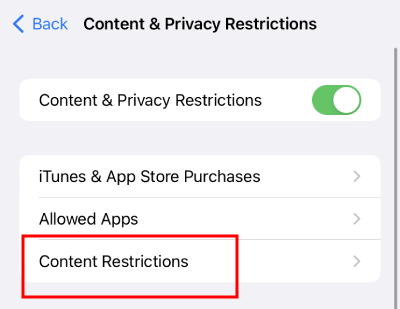
4. Introduce tu contraseña de Tiempo en Pantalla.
5. Pulsa "Restricciones de Contenido" y luego "Contenido Web".
6. Elige "Limitar Sitios Web para Adultos" en "Contenido Web".
7. En "NO PERMITIR NUNCA", pulsa "Añadir un Sitio Web" e introduce la URL.

Android, por otro lado, ofrece una gran variedad de apps de control parental que se pueden descargar desde Google Play Store, y una de ellas es AirDroid Parental Control. Esta aplicación puede ayudarte a bloquear YouTube añadiendo la URL con sencillos pasos. He aquí cómo:
1. Instala y abre AirDroid Parental Control en tu teléfono.
2. Después de la preselección, haz clic en "Navegador Gestionado" para configurar AirDroid Browser. (Si no has instalado AirDroid Browser, puedes descargarlo desde Google Play o Apple App Store).
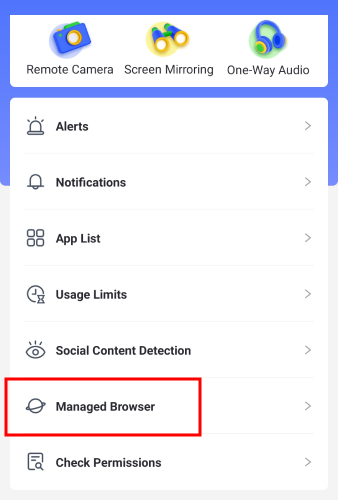
3. Selecciona "Modo Bloqueo" en la opción "Modo de Administración".
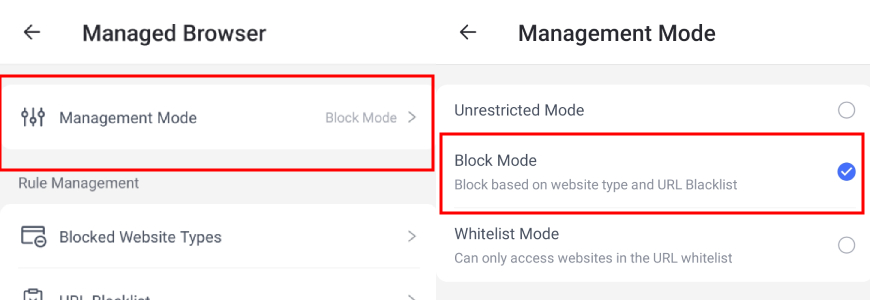
4. En Lista negra de URL, pulsa el ícono + para añadir el sitio web de YouTube.
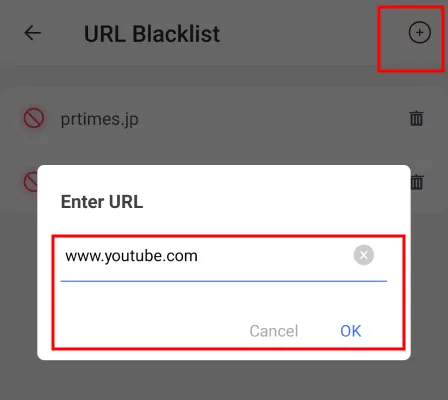
· Bloquea canales
Crea una lista negra de canales específicos de YouTube a los que quieras restringir el acceso. Esta aplicación cuenta con una función que permite a los padres bloquear determinados canales y aplicaciones, incluido YouTube.
· Bloquea palabras clave
Establece palabras clave en función de las cuales se bloquearán los videos. Esto ayuda a filtrar el contenido inapropiado, incluso si no está en un canal específico.
· Límites de tiempo en pantalla
Establece límites de tiempo diarios o semanales para el uso de YouTube. Incluso puedes programar horas específicas en las que YouTube esté accesible.
Parte 4. Consejos para Equilibrar la Actividad Online y Offline
Equilibrar las actividades online y offline es un arte que todo padre moderno debe dominar. He aquí algunos consejos para lograr este equilibrio y promover un estilo de vida más interactivo y participativo:
- Crea Límites Digitales
- Participa en las Actividades Offline de Tu Hijo
- Anima a Pasar Tiempo con los Amigos y la Familia
- Utiliza Aplicaciones Educativas y Libros Electrónicos como Herramienta de Aprendizaje
- Utiliza Herramientas de Control Parental
- Sé un Modelo a Seguir
Conclusiones
YouTube no siempre es la plataforma adecuada para los niños, ya que existe el riesgo de que aparezcan contenidos inapropiados y aterradores. Para ayudarte a bloquear YouTube en una computadora, hemos reunido tres de las formas más comunes en diversas computadoras, incluidos Windows, Mac y Chromebook. Con este conocimiento, estarás bien equipado para proteger a tus pequeños de cualquier contenido inapropiado o inquietante en YouTube.










Deja una respuesta.